4 طرق فعالة لإصلاح الروابط الثابتة لـ WordPress لا تعمل
نشرت: 2022-07-28يمنحك WordPress منشئ مواقع قويًا. الروابط الثابتة (URL) والرخويات هي أجزاء لتحسين مُحسّنات محرّكات البحث وحركة المرور لموقعك. عند مواجهة خطأ ارتباطات ثابتة في WordPress لا تعمل ، سينخفض أداء موقعك.
هذه واحدة من أكثر مشاكل WordPress شيوعًا ، مما يجعل الزوار غير قادرين على الوصول إلى صفحتك عبر عنوان URL الخاص بها. ببساطة ، بدلاً من الوصول إلى الصفحة ، سيتم إعادة توجيههم إلى "404 الصفحة غير موجودة". ينتج عن هذا معدلات ارتداد عالية ، مما قد يؤثر سلبًا على تصنيفات مُحسنات محركات البحث الخاصة بك.
ربما تواجه مشكلات الارتباط الثابت المعطلة في WordPress. يحدث هذا الموقف عادةً عند تثبيت مكونات إضافية جديدة أو حذف ملف htaccess.
لا تقلق. لا تزال منشوراتك آمنة تمامًا في هذه الظروف. فقط حدد بهدوء سبب عدم عمل روابط WordPress الثابتة الخاصة بك وقم بإصلاحها.
- لماذا لا تعمل الروابط الثابتة الخاصة بك في WordPress
- الطريقة الأولى: إعادة تعيين بنية الرابط الثابت داخل WordPress
- الطريقة 2: تحقق من عدم التوافق مع المكونات الإضافية الخاصة بك
- الطريقة الثالثة: تحقق من تكوين ملف .htaccess
- الطريقة الرابعة: تعطيل mod_security لخوادم Apache
لماذا لا تعمل الروابط الثابتة الخاصة بك في WordPress
تعد الرخويات والروابط الثابتة (URL) في WordPress أجزاء مهمة لزيادة فوائد تحسين محركات البحث لموقعك. الرابط الثابت هو الرابط الذي يظهر في الجزء العلوي من الصفحة أو عنوان المنشور بما في ذلك مكونين: اسم المجال و slug. Slug هو العنصر المقروء خلف الشرطة المائلة للأمام (/) للرابط الثابت.
يمكن أن يؤدي تعطل الرابط الثابت إلى عواقب وخيمة لتحسين محركات البحث وتجارب مستخدم سيئة. فيما يلي 5 أسباب تجعل الروابط الثابتة لـ WordPress الخاصة بك تتوقف عن العمل.
- التغييرات في إعدادات المكونات الإضافية
تثبيت مكون إضافي جديد: إذا قمت بتثبيت مكون إضافي جديد أو تغيير إعدادات المكونات النشطة ، فيمكنك إجراء تغيير غير مباشر على الروابط الثابتة الخاصة بك. قد تتعارض المكونات الإضافية المثبتة حديثًا مع إعدادات الرابط الثابت مما يؤدي إلى حدوث أخطاء 404 أيضًا.
تحديث سمات WordPress أو المكونات الإضافية: يعد تحديث السمات والمكونات الإضافية أمرًا ضروريًا للحفاظ على أمان موقعك والحصول على أحدث الميزات. ومع ذلك ، في بعض الأحيان يمكن أن تتداخل هذه التحديثات مع الروابط الثابتة.
- تغيير في تكوين ملف .htaccess
قد يؤدي تحديث ملف .htaccess أو تغييره بشكل غير صحيح إلى تعطل الروابط الثابتة.
- استعادة نسخة احتياطية
عند استعادة نسخة احتياطية ، يمكن أن يكسر هياكل الروابط الثابتة الخاصة بك لأن ملف النسخ الاحتياطي قد لا يكون متوافقًا مع بيئة السمة الحالية الخاصة بك.
- الانتقال إلى خادم أو مجال WordPress جديد
أحد الأسباب الأكثر شيوعًا لتعطل الروابط الثابتة هو ترحيل موقع الويب الخاص بك إلى خوادم أو عناوين مجال جديدة. يمكن أن يؤدي تبديل موقع ما أو ترحيله إلى تعطل الروابط الثابتة وأخطاء 404 لم يتم العثور على الصفحة.
- Mod_security خطأ وحدة Apache
Mod_security هي وحدة أمان لمواقع الويب التي تعمل على خوادم Apache. يحمي الموقع من الأنشطة الخبيثة. إذا كان موقع الويب الخاص بك يدير طلبات نشر مخصصة ، فقد تتداخل وحدة mod_security مع وظائف WordPress الخاصة بك وتؤدي إلى أخطاء 404.
الآن أنت تعرف جذور الروابط الثابتة المكسورة. دعونا نجد طرقًا لإصلاحها.
كيفية إصلاح الرابط الثابت في WordPress لا يعمل خطأ 404 (4 طرق)
خلال الأقسام التالية ، سنقدم إرشادات خطوة بخطوة حول كيفية إصلاح الرابط الثابت لـ WordPress الذي لا يعمل خطأ 404.
الطريقة الأولى: إعادة تعيين بنية الرابط الثابت داخل WordPress
إن أبسط طريقة لإصلاح خطأ الرابط الثابت في WordPress هي إعادة تعيين بنية الرابط الثابت.
الخطوة 1: توجه إلى الإعدادات ← الروابط الثابتة في لوحة معلومات WordPress. بشكل افتراضي ، سيكون لديك بنية الرابط الثابت "اسم المشاركة".
الخطوة 2: تغيير هيكل الرابط الثابت مؤقتًا. للحذر بشأن الاحتفاظ بهيكل عنوان URL الخاص بك ، حدد بنية مخصصة ، وانقر فوق علامة ٪ postname٪ ثم حفظ التغييرات .
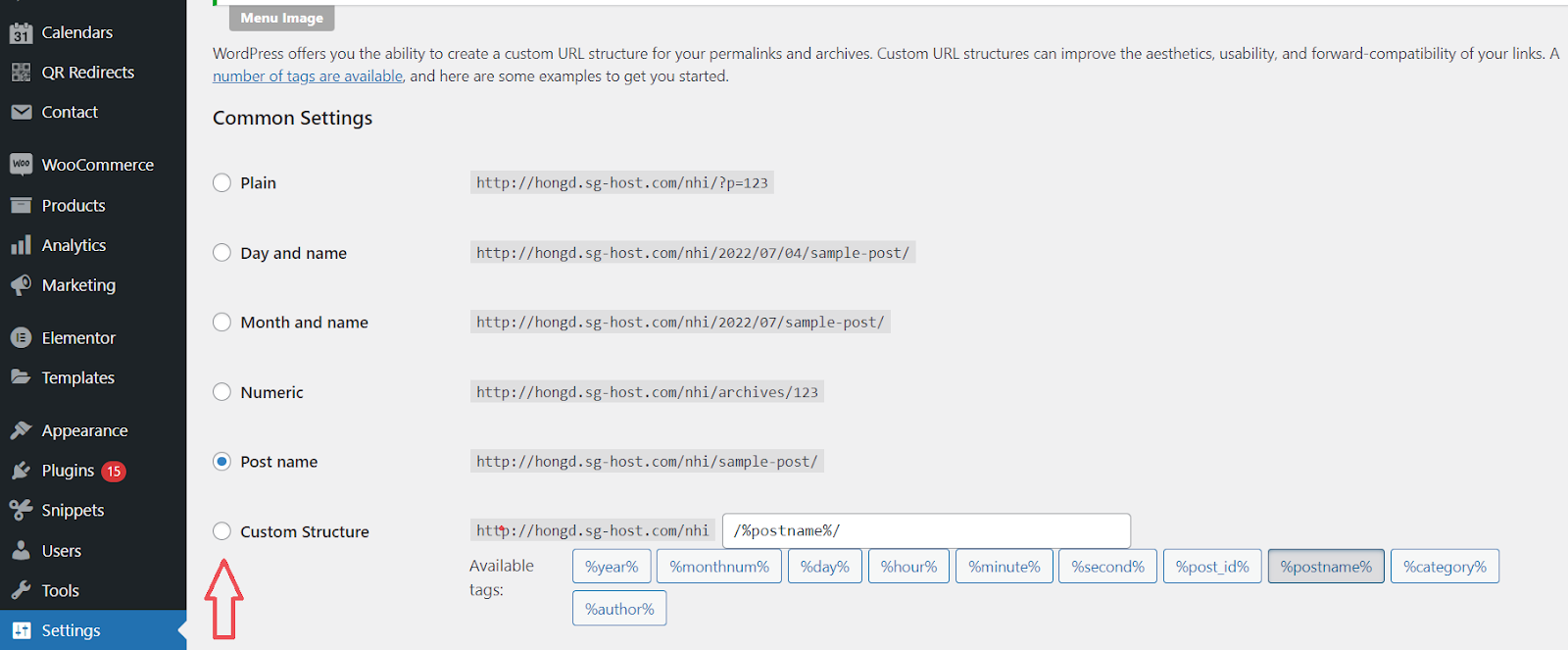
الخطوة 3: أعد تحديد الهيكل الأصلي. في هذه الحالة ، حدد Post Name بنية الرابط الثابت و Save Changes .
سيؤدي هذا الإجراء إلى إعادة تعيين الروابط الثابتة الخاصة بك ، لذا تحقق من موقعك ومعرفة ما إذا كنت قد قمت بحل المشكلة.
الطريقة 2: تحقق من عدم التوافق مع المكونات الإضافية الخاصة بك
الخطوة 1: تصفح الإضافات ← الإضافات المثبتة داخل لوحة معلومات WordPress.

الخطوة 2: اختر المكون الإضافي المطلوب أو كل المكونات الإضافية من خلال مربع اختيار في الأعلى لتوفير الوقت. حدد إلغاء التنشيط من القائمة المنسدلة للإجراءات المجمعة .
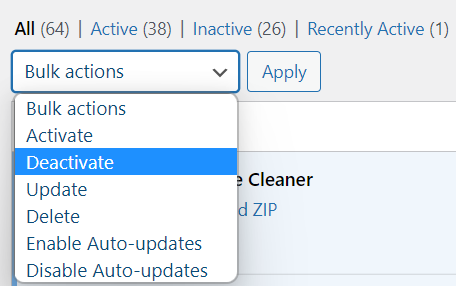
الخطوة 3: قم بتمكين كل مكون إضافي بدوره حتى تجد المكون الذي يولد المشاكل.
الخطوة 4: بمجرد تحديد المكون الإضافي (الإضافات) الخاطئ ، اتصل بفريق الدعم واطلب منهم المساعدة الفنية.
بعد ذلك ، انتقل إلى أي صفحة على موقعك وتحقق من الروابط الثابتة. إذا كانت الروابط الثابتة تعمل بشكل صحيح ، فسيتم إصلاحها جميعًا. في حالة عدم نجاح هذه الطريقة على موقعك ، انتقل إلى الحل التالي.
الطريقة الثالثة: تحقق من تكوين ملف .htaccess
أحد أهم الأجزاء الأساسية هو ملف htaccess الافتراضي في WordPress ، والذي يستخدم بشكل أساسي للتحكم في الروابط الثابتة لموقع الويب الخاص بك. يمكنك تخصيص تكوين ملف .htaccess باستخدام كود .htaccess الافتراضي لـ WordPress. لإصلاح الرابط الثابت لـ WordPress الذي لا يعمل 404 عن طريق لمس ملف .htaccess ، اتبع الخطوات التالية:
الخطوة 1: أولاً ، قم بتثبيت وتفعيل المكون الإضافي WP File Manager.
الخطوة 2: انتقل إلى WP File Manager داخل لوحة معلومات WordPress. في هذه الطريقة ، نستخدم WP File Manager للتحقق من ملف htaccess ، أو يمكنك استخدام تطبيق FTP.
الخطوة 3: ابحث عن ملف htaccess وانقر عليه بزر الماوس الأيمن. حدد إعادة تسمية وتغيير اسمه إلى شيء آخر. على سبيل المثال ، htaccess_old.
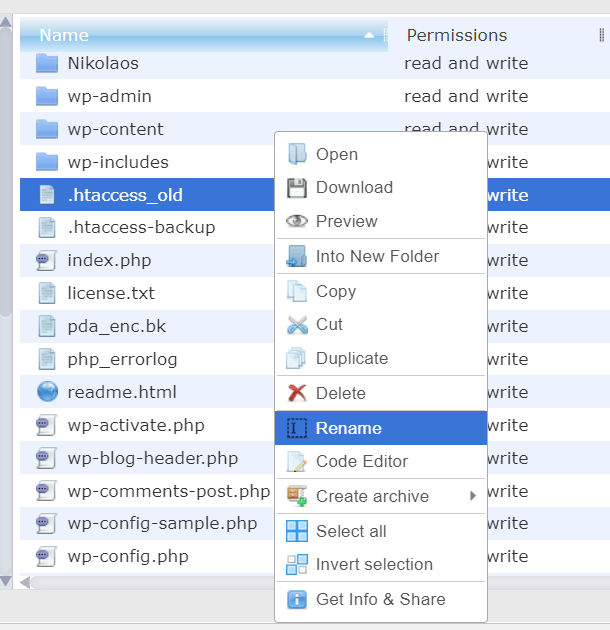
الخطوة 4: قم بإنشاء ملف HTML جديد وقم بتسمية الملف htaccess.
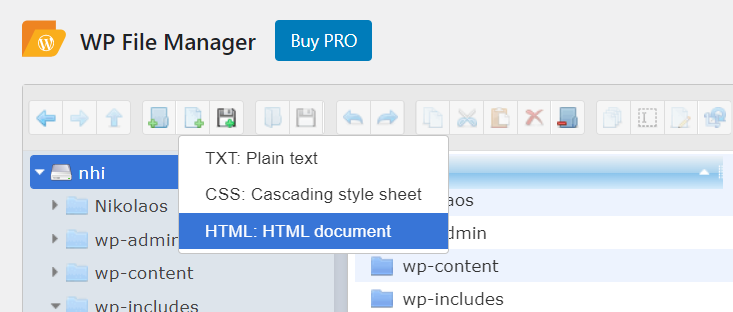
الخطوة 5: أضف هذا الرمز يدويًا في ملف htaccess الجديد واحفظه.
1 # ابدأ وورد
2> IfModule mod_rewrite.c>
3 أعد كتابة المحرك
4 إعادة كتابة قاعدة /
5 إعادة كتابة القاعدة ^ index \ .php $ - [L]
6 RewriteCond٪ {REQUEST_FILENAME}! -f
7 RewriteCond٪ {REQUEST_FILENAME}! -d
8 أعد كتابة القاعدة. /index.php [L]
9 </IfModule>
10 # END WordPressسيؤدي هذا إلى إنشاء المحتوى الافتراضي لملف .htaccess ويسمح لك بإعادة تكوينه. عد الآن إلى موقعك وتحقق مما إذا كانت الروابط الثابتة لـ WordPress تعمل بشكل صحيح.
إذا جربت كل هذه الحلول ولكن الروابط الثابتة الخاصة بك في WordPress لا تزال لا تعمل ، فقد يكون خادم Apache هو المشكلة.
الطريقة الرابعة: تعطيل mod_security لخوادم Apache
Apache هو البرنامج الأكثر فائدة لمالكي مواقع الويب والمطورين وحتى مقدمي خدمات الاستضافة.
في بعض الأحيان ، يمكن أن تواجه خوادم Apache مشكلات في الروابط الثابتة. يأتي Apache مع وحدة أمان تسمى mod_security . إذا قمت بتمكينه على موقعك ، فقد تكون الروابط الثابتة معطلة. قم بتعطيله من htaccess لحل القضية.
الخطوة 1: افتح ملف .htaccess في محطة طرفية.
الخطوة 2: قم بتعطيل mod_security في ملف htacess.
الخطوة 3: إعادة تشغيل خوادم Apache.
ملاحظات: يمكنك تعطيل mod_security module من cPanel. إذا لم تتمكن من تحديد موقع الوحدة ، فاطلب من مضيف الويب الخاص بك تعطيل mod_security.
الخطوة 4: بمجرد تعطيل وحدة mod_security ، امسح ذاكرة التخزين المؤقت لموقعك وتحقق مما إذا كانت الروابط الثابتة لـ WordPress تعمل على النحو المنشود.
إصلاح الروابط الثابتة WordPress لا تعمل مثل المحترفين!
تعد الروابط الثابتة لـ WordPress التي لا تعمل هي المشكلات الشائعة التي سيواجهها أي مالك موقع عند تشغيل مواقع الويب الخاصة بهم. لا يجب أبدًا تغيير الرابط الثابت أو الرابط الثابت أثناء التنقل لأنه يمكن أن يؤدي إلى العديد من عواقب تحسين محركات البحث. إلى جانب ذلك ، ستظهر الروابط الثابتة القديمة خطأ 404 مما يؤدي إلى تجربة مستخدم سيئة.
لحسن الحظ ، يمكنك التعامل مع هذه المشكلة بسلاسة باستخدام هذه الطرق الأربعة المفيدة:
- إعادة تعيين بنية الروابط الثابتة داخل WordPress - قم بتكوين إعدادات الرابط الثابت على لوحة معلومات WordPress.
- تحقق من عدم التوافق مع المكونات الإضافية - قم بإلغاء التنشيط واستبدال المكونات الإضافية المثبتة في بضع ثوانٍ.
- تحقق من تكوين ملف htaccess - استبدل ملف htaccess من WP File Manager.
- تعطيل mod_security لخوادم Apache - تعطيل أمان الوحدة النمطية لخوادم Apache من htaccess
هل تحدد أسباب خطأ الرابط الثابت؟ ما هي طريقتك المفضلة لإصلاح الروابط الثابتة المعطلة؟ هل نجحت في إصلاح الروابط الثابتة الخاصة بـ WordPress التي لا تعمل؟ اترك تعليق لنا الآن!
